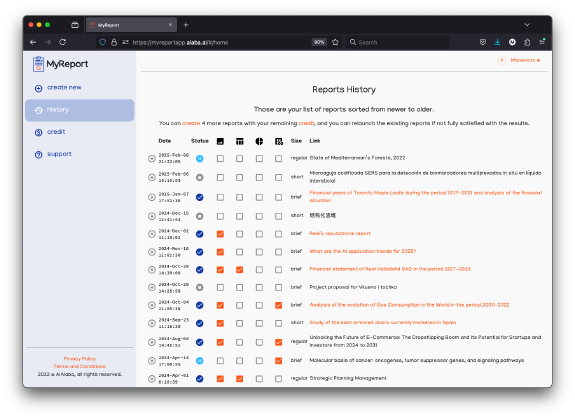Iniciando
Como gerar um relatório básico passo a passo com nosso produto
Você fornecerá ao sistema diretrizes sobre como o relatório deve ser gerado.Em seguida, nossa inteligência aumentada buscará na internet fontes relacionadas ao seu pedido de relatório e resumirá e elaborará os conteúdos encontrados para gerar um belo documento para você, incluindo citações das fontes, já que estamos totalmente contra o plágio.
Etapa 1
Preenchendo o formulário para a geração de um relatório básico
Para criar seu primeiro relatório, você só precisa ir ao menu criar novo no aplicativo e configurar um título e uma descrição básica para ele, além do tamanho aproximado desejado em palavras.Como para este exemplo precisamos apenas de um texto breve, selecionaremos o menor número de palavras nas opções.Existem mais detalhes que você pode ajustar para a geração do relatório, mas não são obrigatórios.
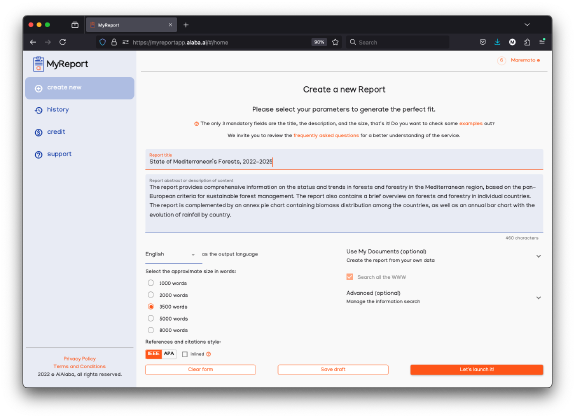
Etapa 2
Lançar o relatório
Sempre que você estiver satisfeito com sua escolha, basta pressionar o botão de lançamento e aguardar a tela de feedback.
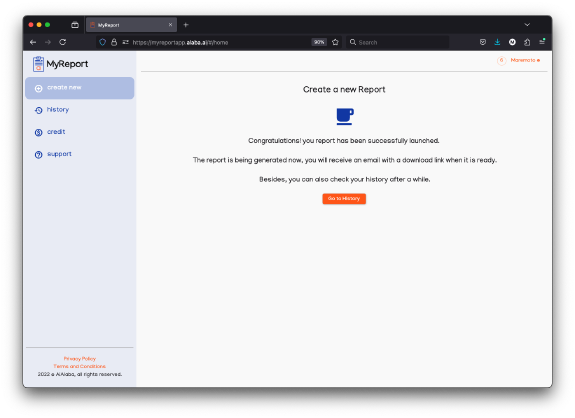
Etapa 3
Receba seu alerta por e-mail quando estiver pronto
Assim que seu relatório for lançado, simplesmente relaxe e continue o seu dia! Você receberá um e-mail de notificação assim que o link do seu relatório estiver pronto. Por precaução, lembre-se de verificar sua pasta de spam.Além disso, você pode acompanhar o status do relatório a qualquer momento no menu histórico do aplicativo Web (consulte a Etapa 5).
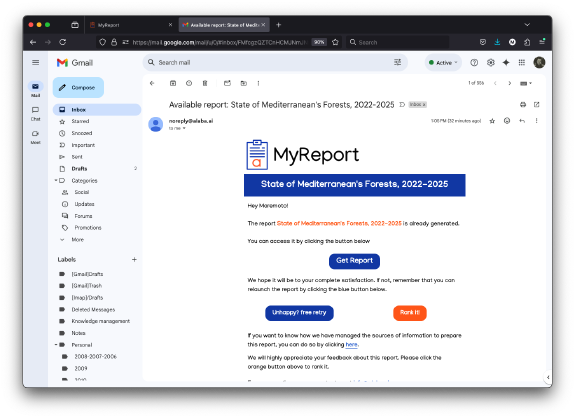
Etapa 4
Veja seu relatório e salve-o para revisão e compartilhamento posterior
Basta clicar no link do relatório para baixá-lo ou salvar uma cópia em seu Google Drive pessoal, assim você pode editá-lo para um toque final humano.Tenha em mente que os relatórios serão apagados (normalmente 90 dias após serem gerados), portanto, recomendamos que você salve uma cópia dos relevantes no formato e no local de sua escolha para mantê-los para sempre.
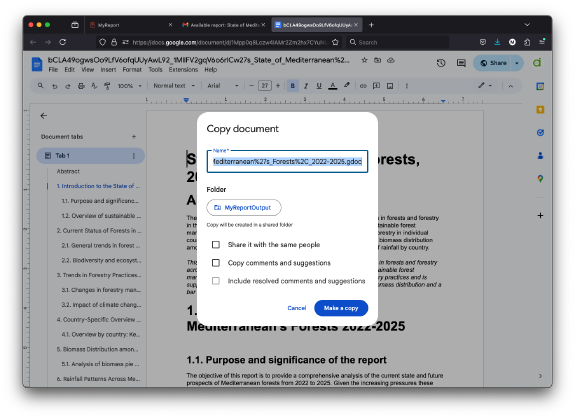
Você pode verificar e gerenciar seu relatório no aplicativo da web
História de relatórios gerados e pendentes
Você também pode verificar o status da tarefa no menu histórico para um acesso posterior ao relatório e seu link.